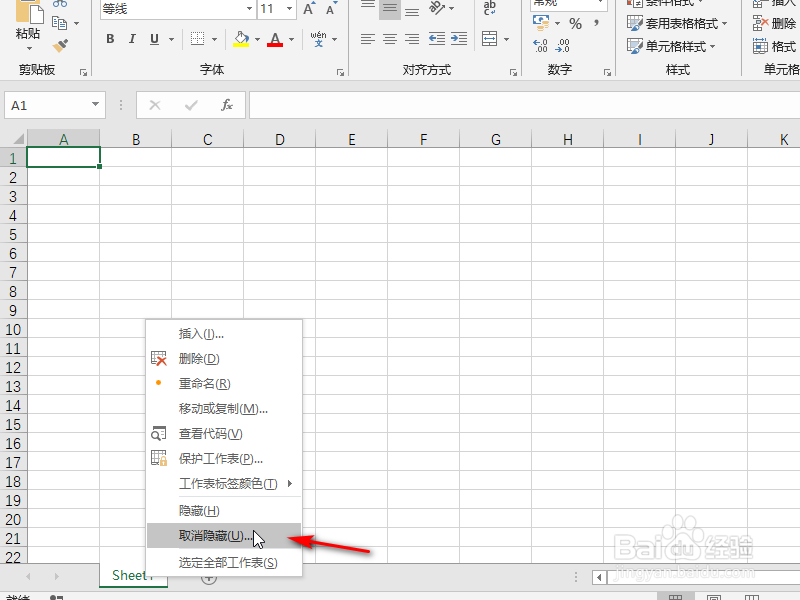1、演示使用的软件为office系列软件下的Excel办公软件,软件版本为Microsoft office家庭和学生版2016,其他版本的WPS表格或Excel均可参考本操作。

2、首先打开Excel电子表格,默认状态下新打开的电子表格会为我们新建一张工作表。

3、我们将鼠标移动到表格最下方的加号符号上,点击添加一张工作表。

4、然后将鼠标移动到新添加的工作表表名上,然后点击鼠标右键,在弹出的菜单中找到隐藏按钮,点击隐藏。
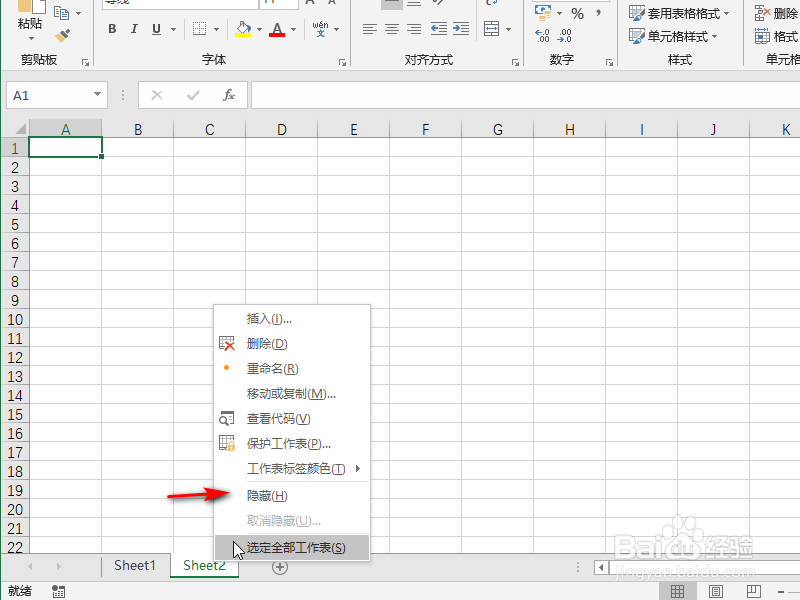
5、可以看到我们新建的工作表已经被隐藏。

6、如果我们想恢复隐藏,只需在旁边的工作表名称上右键鼠标,在展开的菜单列表中找到取消隐藏菜单,然后点击即可取消隐藏。